Nokia X3-02 User Manual [nl]

Gebruikershandleiding X3–02
Uitgave 1.
2
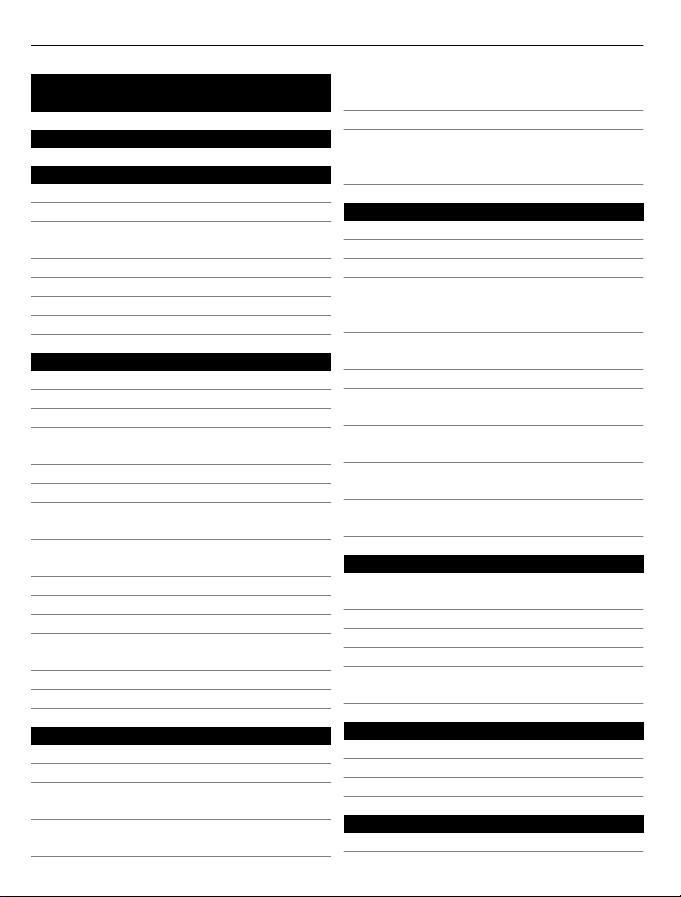
2 Inhoudsopgave
Inhoudsopgave
Veiligheid 5
Aan de slag 6
Toetsen en onderdelen 6
De SIM-kaart en de batterij plaatsen 7
Een geheugenkaart plaatsen of
verwijderen 8
De batterij opladen 9
De batterij opladen via USB 9
GSM-antenne 10
Een koord bevestigen 11
De telefoon inschakelen 11
Netwerkdiensten en kosten 11
Toegangscodes 11
Het apparaat in- en uitschakelen 12
De toetsen en het scherm
vergrendelen 12
Handelingen aanraakscherm 12
Instellingen voor aanraakscherm 13
Interactieve elementen van het
startscherm 14
Het volume van een oproep, nummer of
video wijzigen 14
Symbolen 14
Mediatoets 15
Berichtentoets 15
Contacten en foto's kopiëren vanaf uw
oude apparaat 15
Functies zonder SIM-kaart 16
Uw apparaat offline gebruiken 16
Apparaatbeheer 17
Ondersteuning 17
My Nokia 17
Apparaatsoftware bijwerken met het
apparaat 18
Apparaatsoftware bijwerken met uw
computer 19
Oorspronkelijke instellingen
herstellen 19
Bestanden ordenen 19
Een back-up maken van uw foto's en
andere inhoud op een
geheugenkaart 19
Telefoon 20
Een oproep tot stand brengen 20
Uw gemiste oproepen weergeven 20
Het laatst gekozen nummer bellen 20
Oproepen doorschakelen naar uw
voicemailbox of een ander
telefoonnummer 21
Een nummer opslaan vanuit een
ontvangen oproep of bericht 21
Informatie over internetoproepen 21
Een internetoproep tot stand
brengen 22
Een conferentiegesprek tot stand
brengen 23
Alleen oproepen naar bepaalde
nummers toestaan 23
Het tot stand brengen of ontvangen van
oproepen voorkomen 24
Contacten 24
Een naam en een telefoonnummer
opslaan 24
Snelkeuze gebruiken 24
Uw contactgegevens verzenden 25
Een contactgroep maken 25
Contacten verplaatsen of kopiëren naar
de SIM-kaart 25
Tekst invoeren 26
Schakelen tussen tekstinvoermodi 26
Traditionele tekstinvoer 26
Tekstvoorspelling 27
Berichten 27
Een bericht verzenden 27
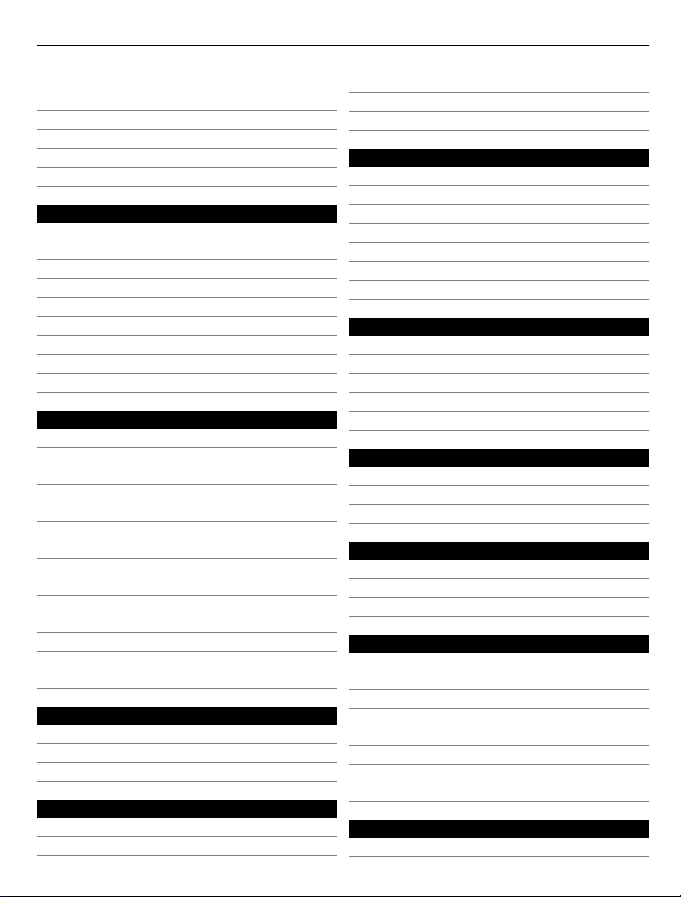
Inhoudsopgave 3
Een bericht verzenden naar een groep
mensen 28
Een bijlage opslaan 28
Een conversatie weergeven 29
Spraakberichten beluisteren 29
Een audiobericht verzenden 29
Nokia Messaging-e-mail en -chat 30
Informatie over Nokia Messaging-email 30
Aanmelden bij een e-mailaccount 30
Een e-mail verzenden 30
E-mail lezen en beantwoorden 31
Informatie over Chat 31
Aanmelden bij een chatdienst 31
Chatten met vrienden 31
De toepassing Chat verbergen 32
Persoonlijk 32
Informatie over het startscherm 32
Een snelkoppeling aan het startscherm
toevoegen 32
Uw belangrijke contacten aan het
startscherm toevoegen 33
Het menu Ga naar aan uw voorkeuren
aanpassen 33
Het startscherm aan uw voorkeuren
aanpassen 33
Het uiterlijk van het apparaat
wijzigen 34
Uw eigen profiel maken 34
Uw tonen aan uw voorkeuren
aanpassen 34
Connectiviteit 35
Bluetooth 35
USB-gegevenskabel 38
Met een WLAN verbinden 39
De Ovi-diensten van Nokia 40
Ovi van Nokia 40
De Ovi-diensten van Nokia openen 41
Informatie over Nokia Ovi Suite 42
Nokia Ovi Suite op uw pc installeren 42
Ovi Player 43
Tijdbeheer 43
De tijd en datum wijzigen 43
Een alarm instellen 43
Een alarm in de sluimerstand zetten 44
Uw trainingen timen 44
De afteltimer instellen 45
Agenda 45
Een boodschappenlijst maken 45
Foto's en video's 46
Een foto maken 46
Een video opnemen 46
Een foto of video verzenden 47
Foto's 47
Een foto afdrukken 48
Muziek en audio 48
Mediaspeler 48
FM-radio 50
Spraakrecorder gebruiken 52
Web 52
Informatie over de webbrowser 52
Op internet surfen 52
Browsegeschiedenis wissen 53
Spelletjes en toepassingen 53
Informatie over spelletjes en
toepassingen 53
Uw spelervaring verbeteren 53
Een spelletje of toepassing
downloaden 53
De rekenmachine gebruiken 54
Valuta's en maateenheden
omrekenen 54
Het apparaat beveiligen 55
Het apparaat vergrendelen 55

4 Inhoudsopgave
Uw geheugenkaart met een
wachtwoord beveiligen 56
Een geheugenkaart formatteren 56
Uw apparaat voorbereiden voor
recycling 56
Groene tips 57
Energie besparen 57
Product- en
veiligheidsinformatie 57
Index 65

Veiligheid 5
Veiligheid
Lees deze eenvoudige richtlijnen. Het niet opvolgen van de richtlijnen kan gevaarlijk of
onwettig zijn. Lees de volledige gebruikershandleiding voor meer informatie.
SCHAKEL HET APPARAAT UIT IN GEBIEDEN WAARBINNEN EEN GEBRUIKSVERBOD GELDT
Schakel het apparaat uit wanneer het gebruik van mobiele telefoons niet is
toegestaan of wanneer dit storingen of gevaar kan opleveren, bijvoorbeeld
in vliegtuigen, in de nabijheid van medische apparatuur, brandstof,
chemicaliën of gebieden waar explosieven worden gebruikt.
VERKEERSVEILIGHEID HEEFT VOORRANG
Houdt u aan de lokale wetgeving. Houd tijdens het rijden uw handen vrij om
uw voertuig te besturen. De verkeersveiligheid dient uw eerste prioriteit te
hebben terwijl u rijdt.
STORING
Alle draadloze apparaten kunnen gevoelig zijn voor storing. Dit kan de
werking van het apparaat negatief beïnvloeden.
DESKUNDIG ONDERHOUD
Dit product mag alleen door deskundigen worden geïnstalleerd of
gerepareerd.
BATTERIJEN EN ANDERE TOEBEHOREN
Gebruik alleen batterijen, laders en andere toebehoren die door Nokia zijn
goedgekeurd voor gebruik met dit apparaat. Sluit geen incompatibele
producten aan.
HOUD HET APPARAAT DROOG
Het apparaat is niet waterbestendig. Houd het apparaat droog.
GEHOORSCHADE VOORKOMEN
Luister naar een hoofdtelefoon met een gematigd geluidsvolume. Houd het
apparaat niet dicht bij uw oor wanneer de luidspreker in gebruik is.

6 Aan de slag
Aan de slag
Toetsen en onderdelen
1 Luistergedeelte
2 Scherm
3 Berichtentoets
4 Beltoets
5 Toetsenblok
6 Microfoon
7 Aan/uit- en beëindigingstoets
8 Mediatoets
9 Lichtsensor
10 Luidspreker

Aan de slag 7
11 Micro USB-aansluiting
12 Aansluiting voor lader
13 Polsbandopening
14 Volumetoetsen
15 Knop voor toetsvergrendeling
16 Cameralens
17 Nokia AV-aansluiting (3,5 mm)
De SIM-kaart en de batterij plaatsen
Opmerking: Schakel het apparaat uit en zorg ervoor dat het apparaat niet met een
lader of een ander apparaat is verbonden als u covers wilt verwijderen. Raak de
elektronische onderdelen niet aan terwijl u covers verwisselt. Bevestig altijd de covers
voordat u het apparaat opbergt of gebruikt.
Het apparaat is bedoeld voor gebruik met een BL-4S-batterij. Gebruik altijd originele
Nokia-batterijen.
De SIM-kaart en de contactpunten van de kaart kunnen gemakkelijk beschadigd raken
door krassen of verbuiging. Wees daarom voorzichtig wanneer u een SIM-kaart
vastpakt, plaatst of verwijdert.
1 Druk op de ontgrendelingsknoppen en verwijder de cover. Als de batterij is
geplaatst, tilt u deze uit het apparaat.
2 Plaats een SIM-kaart. Zorg ervoor dat het contactgebied van de kaart omlaag is
gericht.
3 Richt de contactpunten van de batterij op het batterijvak en plaats de batterij. Als
u de cover wilt terugplaatsen, houdt u de bovenste vergrendelingen in de richting
van de bijbehorende sleuven en duwt u de cover naar beneden totdat deze vastklikt.

8 Aan de slag
Een geheugenkaart plaatsen of verwijderen
Gebruik alleen compatibele geheugenkaarten die door Nokia zijn goedgekeurd voor
gebruik met dit apparaat. Incompatibele kaarten kunnen de kaart en het apparaat
beschadigen en gegevens op de kaart aantasten.
Het apparaat biedt ondersteuning voor geheugenkaarten met een capaciteit tot 32
GB.
Een geheugenkaart plaatsen
1 Verwijder de achterste cover.
2 Zorg ervoor dat het contactgebied van de kaart omlaag is gericht. Duw de kaart
naar binnen tot u een klik hoort.
3 Plaats de cover terug.
De geheugenkaart verwijderen
Belangrijk: Verwijder de geheugenkaart niet wanneer deze door een toepassing wordt
gebruikt. Hierdoor kunnen de kaart en het apparaat beschadigd worden en kunnen
gegevens op de kaart worden aangetast.
U kunt de geheugenkaart verwijderen of terugplaatsen zonder dat u het apparaat uitzet.
1 Verwijder de achterste cover.
2 Duw de kaart naar binnen tot u een klik hoort en trek de kaart uit het apparaat.
3 Plaats de cover terug.

Aan de slag 9
De batterij opladen
Uw batterij is in de fabriek gedeeltelijk opgeladen, maar u moet deze opladen voordat
u uw apparaat voor het eerst kunt inschakelen.
Als het apparaat aangeeft dat de batterij leeg raakt, doet u het volgende:
1 Sluit de lader aan op een stopcontact.
2 Sluit de lader aan op het apparaat.
3 Wanneer het apparaat aangeeft dat de batterij volledig is opgeladen, maakt u eerst
de lader los van het apparaat en vervolgens haalt u de lader uit het stopcontact.
U hoeft de batterij niet een specifieke tijd op te laden en u kunt het apparaat tijdens
het opladen gebruiken.
Als de batterij volledig ontladen is, kan het enkele minuten duren voordat de batterijindicator op het scherm wordt weergegeven en u weer met het apparaat kunt bellen.
Als u de batterij lange tijd niet hebt gebruikt, is het mogelijk dat u de lader moet
aansluiten, ontkoppelen en vervolgens opnieuw moet aansluiten om het opladen te
starten.
Het opladen van het apparaat tijdens het luisteren naar de radio beïnvloedt mogelijk
de ontvangst.
De batterij opladen via USB
Batterij bijna leeg, maar u hebt geen lader bij u? U kunt een compatibele USB-kabel
gebruiken om een compatibel apparaat aan te sluiten, zoals een computer.
Wees voorzichtig bij het aansluiten of verwijderen van de laderkabel om te voorkomen
dat u de laderaansluiting breekt.

10 Aan de slag
Het kan langer duren voordat het opladen via USB wordt gestart, en het laden werkt
mogelijk niet als u verbinding maakt via een USB-hub zonder voeding. Uw apparaat
wordt sneller opgeladen wanneer het is aangesloten op een stopcontact.
U kunt het apparaat synchroniseren tijdens het laden als u verbinding hebt gemaakt
met een computer.
GSM-antenne
In de afbeelding is het GSM-antennegebied grijs gemarkeerd.
Vermijd onnodig contact met het gebied rond de antenne als de antenne aan het zenden
of ontvangen is. Contact met antennes kan de kwaliteit van de communicatie nadelig
beïnvloeden en kan tijdens gebruik leiden tot een hoger stroomverbruik en tot een
kortere levensduur van de batterij.

De telefoon inschakelen 11
Een koord bevestigen
De telefoon inschakelen
Netwerkdiensten en kosten
Uw apparaat is goedgekeurd voor gebruik in een GSM-netwerken van
850/900/1800/1900 MHz, en WCDMA-netwerken van 850/900/1900/2100 MHz. Om het
apparaat te kunnen gebruiken, moet u beschikken over een abonnement bij een
serviceprovider.
Voor het gebruik van netwerkdiensten en het downloaden van inhoud naar uw
apparaat, worden mogelijk kosten voor gegevensverkeer in rekening gebracht. Voor
sommige productfuncties is netwerkondersteuning vereist en mogelijk moet u zich
hierop abonneren.
Toegangscodes
PIN-code — Deze code beschermt uw SIM-kaart tegen ongeoorloofd gebruik. De PINcode (4 tot 8 cijfers lang) wordt gewoonlijk bij de SIM-kaart geleverd.
PIN2-code — Deze code (4 tot 8 cijfers lang) wordt bij sommige SIM-kaarten geleverd
en is nodig voor toegang tot bepaalde functies op het apparaat.
Als u een toegangscode bent vergeten, neemt u contact op met de netwerkprovider van
de SIM-kaart in uw apparaat. Als u de PIN- of PIN2-code driemaal achter elkaar foutief
invoert, wordt de code geblokkeerd. U hebt de PUK-code nodig om deze blokkering op
te heffen.
PUK-code en PUK2-code — Deze codes (acht cijfers) zijn vereist om respectievelijk een
geblokkeerde PIN- of PIN2-code te wijzigen. Neem contact op met de netwerkprovider
van uw SIM-kaart als de codes niet bij de SIM-kaart zijn geleverd.
IMEI-nummer — Dit nummer (dat 15 of 17 cijfers lang is) wordt gebruikt voor het
identificeren van geldige apparaten in het GSM-netwerk. Apparaten die bijvoorbeeld
zijn gestolen, kunnen worden geblokkeerd, zodat zij geen toegang tot het netwerk
hebben. Het IMEI-nummer van uw apparaat kunt u onder de batterij vinden.
Blokkeringscode (ook wel beveiligingscode genoemd) — De blokkeringscode helpt u
om uw apparaat tegen ongeautoriseerd gebruik te beveiligen. U kunt de code maken
en wijzigen en het apparaat zodanig instellen dat om de code wordt gevraagd. Houd

12 De telefoon inschakelen
de nieuwe code geheim en bewaar deze op een veilige plaats (niet bij het apparaat).
Als u de code bent vergeten en het apparaat is geblokkeerd, is extra service nodig.
Mogelijk worden extra kosten in rekening gebracht en worden alle persoonlijke
gegevens van het apparaat verwijderd. Neem voor meer informatie contact op met een
Nokia Care-centrum of de leverancier van het apparaat.
Het apparaat in- en uitschakelen
Houd de aan/uit-toets ingedrukt
U wordt mogelijk gevraagd of u de configuratie-instellingen wilt ophalen bij de
serviceprovider (netwerkdienst). Neem voor meer informatie contact op met uw
serviceprovider.
De toetsen en het scherm vergrendelen
Vergrendel de toetsen en het scherm van uw apparaat om te voorkomen dat er per
ongeluk een oproep tot stand wordt gebracht terwijl het apparaat in uw zak of tas zit.
Druk op de knop voor de toetsvergrendeling
Het scherm en de toetsen ontgrendelen
Druk op de knop voor de toetsvergrendeling
.
.
en selecteer Vrijgeven.
Handelingen aanraakscherm
Voor interactie met de gebruikersinterface van het aanraakscherm, tikt u op het
aanraakscherm of tikt u op het aanraakscherm en houdt u het scherm vast.
Een toepassing of andere schermelementen openen
Tik op de toepassing of het element.
Itemspecifieke opties openen
Tik op het item en houd het vast. Er wordt een pop-upmenu met de beschikbare opties
geopend.
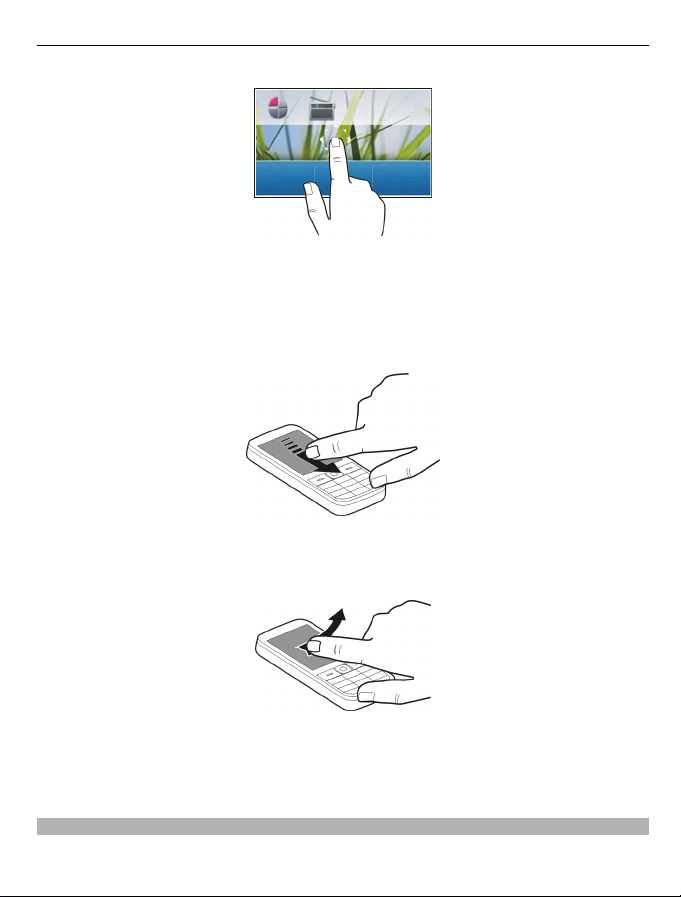
De telefoon inschakelen 13
Bladeren in een lijst of menu
Plaats uw vinger op het scherm, schuif deze snel omhoog of omlaag over het scherm
en til de vinger op. De inhoud van het scherm bladert nu met de snelheid en de richting
die deze had op het moment dat u uw vinger optilde. Tik op een item om het item te
selecteren in een bladerlijst of om de beweging te stoppen.
Schuiven
Plaats een vinger op het scherm en schuif uw vinger rustig in de gewenste richting.
Als u bijvoorbeeld een foto weergeeft, schuift u naar links om de volgende foto weer te
geven. Als u snel door uw foto's wilt bladeren, schuift u snel over het scherm en bladert
u naar links of rechts door de miniaturen.
Instellingen voor aanraakscherm
Kalibreer het aanraakscherm en activeer vibratiefeedback.
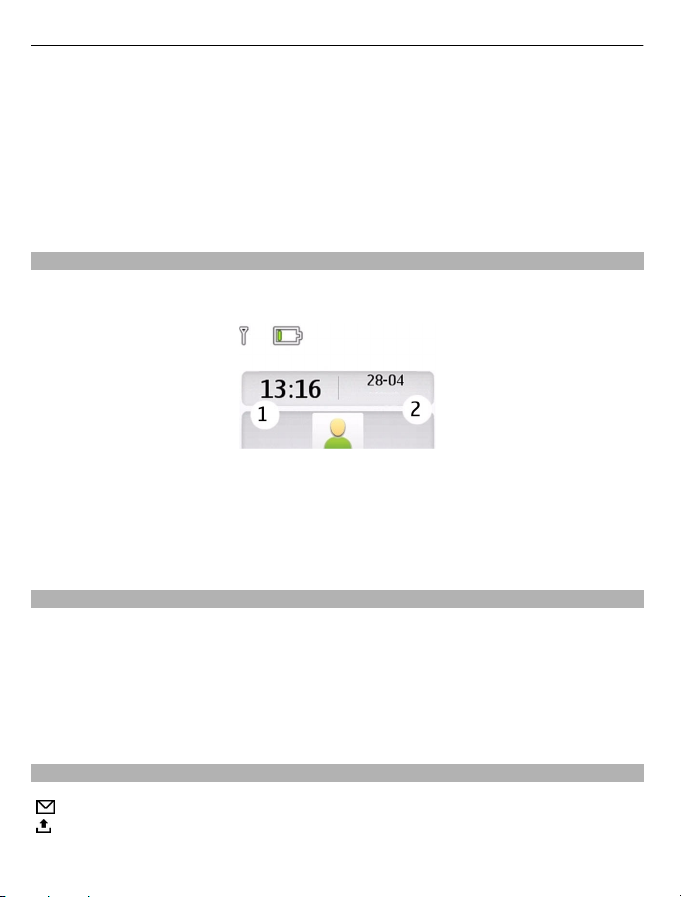
14 De telefoon inschakelen
Selecteer Menu > Instellingen > Telefoon > Aanraakinstell..
Het aanraakscherm kalibreren
Selecteer Kalibratie en volg de instructies.
Vibratiefeedback activeren
Selecteer Trillen > Aan.
Wanneer u op een pictogram tikt, geeft het apparaat korte vibratiefeedback.
Interactieve elementen van het startscherm
De elementen van het startscherm zijn interactief. U kunt bijvoorbeeld direct vanaf het
startscherm de datum en tijd wijzigen, alarmen instellen of agenda-items schrijven.
Een alarm instellen
Selecteer de klok (1).
Uw planning weergeven of bewerken
Selecteer de datum (2).
Het volume van een oproep, nummer of video wijzigen
Gebruik de volumetoetsen.
Dankzij de interne luidspreker kunt u vanaf korte afstand spreken en luisteren zonder
dat u het apparaat aan uw oor hoeft te houden.
De luidspreker tijdens een oproep activeren
Selecteer Luidspr..
Symbolen
U hebt ongelezen berichten.
U hebt berichten die nog niet zijn verzonden, zijn geannuleerd of waarvan
de verzending is mislukt.

De telefoon inschakelen 15
De toetsen zijn vergrendeld.
Het apparaat gaat niet over wanneer oproepen of tekstberichten worden
ontvangen.
/ Het apparaat is geregistreerd voor het GPRS- of EGPRS-netwerk.
/ Er is een open GPRS- of EGPRS-verbinding.
/ De GPRS- of EGPRS-verbinding is uitgesteld (in de wachtstand).
Mediatoets
Als u de mediaspeler of de radio wilt openen (afhankelijk van welke van de twee als
laatste is gebruikt), drukt u op de mediatoets
Berichtentoets
Als u een bericht wilt schrijven of uw berichteninbox wilt controleren, drukt u op de
berichtentoets
Contacten en foto's kopiëren vanaf uw oude apparaat
Wilt u belangrijke gegevens van uw vorige compatibele Nokia-apparaat kopiëren en
snel beginnen met het gebruiken van uw nieuwe apparaat? Gebruik de toepassing
Telefoonoverdr. om bijvoorbeeld contacten, agenda-items en foto's gratis te kopiëren
naar uw nieuwe apparaat.
Selecteer Menu > Instellingen > Sync. en back-up.
De wekker is ingesteld.
Het apparaat is geregistreerd op een 3G-/UMTS-netwerk.
Het apparaat is geregistreerd op een 3.5G-/HSDPA-netwerk.
Bluetooth is geactiveerd.
WLAN is geactiveerd.
Als u over twee telefoonlijnen beschikt, is de tweede lijn in gebruik.
Alle inkomende oproepen worden doorgeschakeld naar een ander
nummer.
Oproepen zijn beperkt tot een specifieke gebruikersgroep.
Er is een tijdelijk profiel ingeschakeld.
Er is een headset aangesloten op het apparaat.
Het apparaat is via een USB-gegevenskabel verbonden met een ander
apparaat.
.
.

16 De telefoon inschakelen
Op beide apparaten moet Bluetooth zijn geactiveerd.
1 Selecteer Telefoonoverdr. > Kop. nr dit app..
2 Selecteer de inhoud die u wilt kopiëren en OK.
3 Selecteer uw vorige apparaat in de lijst. Als het apparaat niet in de lijst wordt
weergegeven, moet u controleren of Bluetooth is geactiveerd op het apparaat.
4 Als voor het andere apparaat een code is vereist, voert u deze in. De code, die u zelf
kunt definiëren, moet op beide apparaten worden opgegeven. De code is vooraf
bepaald voor sommige apparaten. Zie de gebruikershandleiding van het apparaat
voor meer informatie.
De code is alleen geldig voor de huidige verbinding.
5 Sta de verbinding en kopieerverzoeken toe wanneer hierom wordt gevraagd.
Functies zonder SIM-kaart
U kunt sommige functies van uw apparaat mogelijk gebruiken zonder dat u een SIMkaart hebt geplaatst, zoals functies van de agenda en spelletjes. Sommige functies
worden gedimd weergegeven in de menu's en kunnen niet worden gebruikt.
Uw apparaat offline gebruiken
Op locaties waar het niet is toegestaan om te bellen of gebeld te worden, kunt u het
profiel Vlucht activeren en spelletjes spelen of muziek beluisteren.
Selecteer Menu > Instellingen > Profielen.
Selecteer Vlucht > Activeer.
geeft aan dat het profiel Vlucht is geactiveerd.
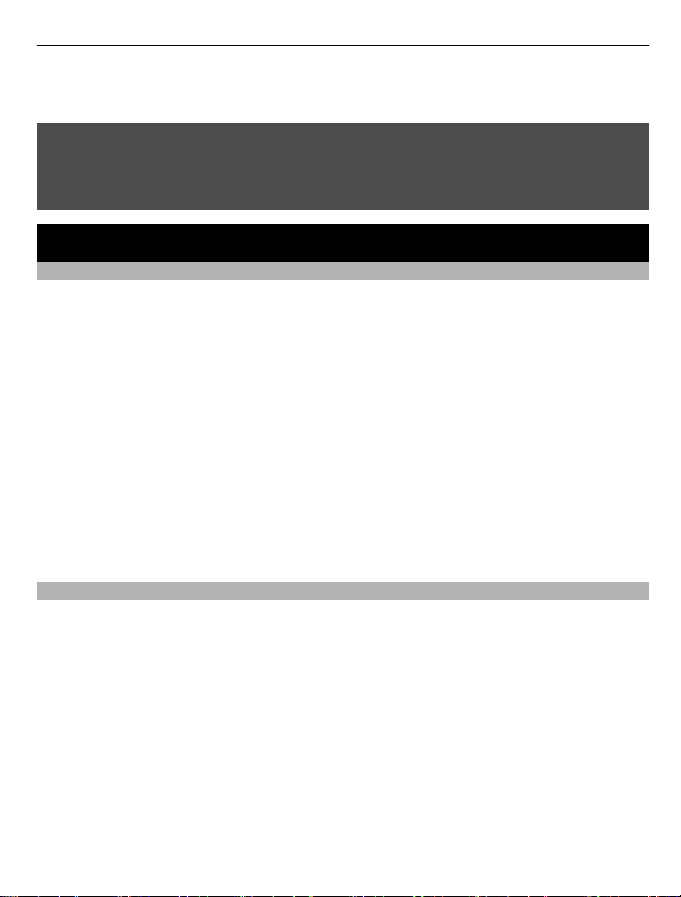
Apparaatbeheer 17
Tip: U kunt een profielsnelkoppeling toevoegen aan de snelkoppelingenwidget in het
startscherm.
Waarschuwing:
Wanneer het profiel Vlucht is geactiveerd, kunt u geen oproepen doen of ontvangen en
kunnen ook andere functies waarvoor netwerkdekking vereist is, niet worden gebruikt.
Als u wilt bellen, moet u een ander profiel activeren.
Apparaatbeheer
Ondersteuning
Als u meer wilt weten over hoe u uw product kunt gebruiken of als u niet zeker weet
hoe uw apparaat behoort te werken, gaat u naar www.nokia.com/support. Voor
mobiele apparaten kijkt u op www.nokia.mobi/support.
Als u hiermee het probleem niet kunt oplossen, gaat u als volgt te werk:
• Schakel uw apparaat opnieuw in. Schakel het apparaat uit en verwijder de batterij.
Plaats de batterij na ongeveer een minuut weer in het apparaat en schakel het
apparaat in.
• Stel de oorspronkelijke fabriekswaarden weer in.
• Werk uw apparaatsoftware bij.
Als het probleem nog steeds niet is opgelost, neemt u contact op met Nokia om het
apparaat te laten repareren. Ga naar www.nokia.com/repair. Voordat u het apparaat
opstuurt voor reparatie, moet u altijd een back-up van de gegevens op het apparaat
maken.
My Nokia
Selecteer Menu > Toepassingen > Extra's > Verzameling > My Nokia.
My Nokia is een gratis dienst die u regelmatig SMS-berichten met tips, tricks en
ondersteuning voor uw Nokia-apparaat stuurt. Me t My Nokia kun t u o p de My N okia- sit e
browsen. Hier kunt u gedetailleerde informatie over Nokia-apparaten vinden en
beltonen, afbeeldingen, spelletjes en toepassingen downloaden.
Om de My Nokia-dienst te gebruiken, moet deze in uw land beschikbaar zijn en worden
ondersteund door uw serviceprovider. U moet zich aanmelden om gebruik te kunnen
maken van de dienst. Er worden SMS-kosten in rekening gebracht als u een bericht stuurt
om u aan of af te melden. Raadpleeg de documentatie die u bij het apparaat hebt
gekregen of ga naar www.nokia.com/mynokia om de bepalingen en voorwaarden te
bekijken.

18 Apparaatbeheer
Apparaatsoftware bijwerken met het apparaat
Wilt u de prestaties van uw apparaat verbeteren en toepassingsupdates en geweldige
nieuwe functies downloaden? Werk de software regelmatig bij om het maximale uit
uw apparaat te halen. U kunt uw apparaat zo instellen dat er automatisch wordt
gecontroleerd op updates.
Selecteer Menu > Instellingen.
1 Selecteer Telefoon > Telefoonupdates.
2 Als u de huidige softwareversie wilt weergeven en wilt controleren of een update
beschikbaar is, selecteert u Details hdg. sw..
3 Als u een software-update wilt downloaden en installeren, selecteert u Tel.softw.
downl.. Volg de instructies.
4 Als de installatie is geannuleerd na het downloaden, selecteert u Sw.-upd.
install..
De installatie van de software-update kan enkele minuten duren. Als er zich problemen
voordoen tijdens de installatie, kunt u contact opnemen met uw serviceprovider.
Automatisch controleren op software-updates
Selecteer Aut. sw-update en definieer hoe vaak er moet worden gecontroleerd op
nieuwe software-updates.
Uw serviceprovider kan mogelijk updates van apparaatsoftware rechtstreeks over the
air naar het apparaat verzenden (netwerkdienst).
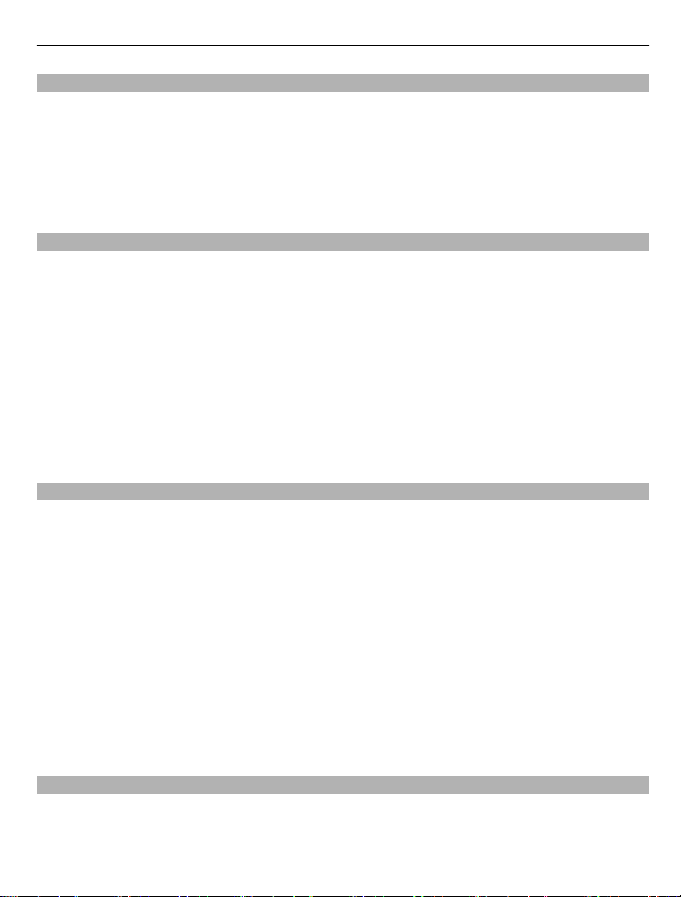
Apparaatbeheer 19
Apparaatsoftware bijwerken met uw computer
U kunt de pc-toepassing Nokia Software Updater gebruiken om uw apparaatsoftware
bij te werken. Als u de software van uw apparaat wilt bijwerken, hebt u het volgende
nodig: een compatibele computer, een snelle internetverbinding en een compatibele
USB-gegevenskabel om uw apparaat op de computer aan te sluiten.
Als u meer informatie wilt en de updatetoepassing voor Nokia-software wilt
downloaden, gaat u naar www.nokia.com/softwareupdate.
Oorspronkelijke instellingen herstellen
Als uw apparaat niet naar behoren werkt, kunt u bepaalde instellingen terugzetten op
de oorspronkelijke instellingen.
1 Beëindig alle oproepen en verbindingen.
2 Selecteer Menu > Instellingen en Fabriekswaarden > Alleen instell..
3 Voer de beveiligingscode in.
Dit heeft geen invloed op documenten of bestanden die op het apparaat zijn
opgeslagen.
Nadat u de oorspronkelijke instellingen hebt hersteld, wordt het apparaat
uitgeschakeld en weer ingeschakeld. Dit kan langer dan normaal duren.
Bestanden ordenen
U kunt bestanden en mappen in het apparaatgeheugen of op de geheugenkaart
verplaatsen, kopiëren, verwijderen of maken. Als u uw bestanden ordent in specifieke
mappen, kunt u deze bestanden later sneller terugvinden.
Selecteer Menu > Toepassingen > Galerij.
Een nieuwe map maken
Selecteer Opties > Map toevoegen in de map waarin u een submap wilt maken.
Een bestand naar een map kopiëren of verplaatsen
Selecteer het bestand en houd het ingedrukt. Selecteer de gewenste optie in het popupmenu.
Tip: U kunt ook muziek of video's afspelen of foto's weergeven in Galerij.
Een back-up maken van uw foto's en andere inhoud op een geheugenkaart
Wilt u er zeker van zijn dat u geen belangrijke bestanden verliest? U kunt een back-up
maken van uw apparaatgeheugen op een compatibele geheugenkaart.
Selecteer Menu > Instellingen > Sync. en back-up.

20 Telefoon
Selecteer Back-up maken.
Een back-up herstellen
Selecteer Back-up terugz..
Telefoon
Een oproep tot stand brengen
1 Voer het telefoonnummer in, inclusief het land- en netnummer, indien
noodzakelijk.
2 Druk op de beltoets.
Een oproep beantwoorden
Druk op de beltoets.
Oproepen beëindigen
Druk op de eindetoets.
Een oproep weigeren
Druk op de eindetoets.
Uw gemiste oproepen weergeven
In het startscherm kunt u zien of er gemiste oproepen zijn. Als u het telefoonnummer
wilt weergeven, selecteert u Bekijk. De naam van de beller wordt weergegeven als deze
is opgeslagen in de lijst met contacten.
Gemiste en ontvangen oproepen worden alleen in het logboek vastgelegd indien dit
wordt ondersteund door het netwerk en het apparaat is ingeschakeld en zich binnen
het netwerkdienstgebied bevindt.
Het contact of nummer terugbellen
Selecteer het contact of nummer en druk op de beltoets.
De gemiste oproepen later weergeven
Selecteer Menu > Contacten > Logboek en Gemiste oproepn.
Het laatst gekozen nummer bellen
Probeert u iemand te bellen, maar neemt diegene niet op? U kunt het eenvoudig
opnieuw proberen.
Druk in het startscherm op de belt oets, selecteer het nummer in de lijst en druk opnieuw
op de beltoets.

Telefoon 21
Oproepen doorschakelen naar uw voicemailbox of een ander telefoonnummer
Wanneer u een oproep niet kunt beantwoorden, kunt u uw oproepen doorschakelen
naar uw voicemailbox of een ander nummer (netwerkdienst).
1 Selecteer Menu > Instellingen en Oproepen > Doorschakelen.
2 Selecteer Bij in gesprek of Bij niet opnemen.
3 Selecteer Activeer en Naar voicemail of Naar ander nr..
Een nummer opslaan vanuit een ontvangen oproep of bericht
Hebt u een oproep of bericht ontvangen van een persoon wiens telefoonnummer nog
niet is opgeslagen in de lijst met contacten? U kunt het nummer eenvoudig opslaan in
uw contacten.
Een nummer opslaan vanuit een ontvangen oproep
1 Selecteer Menu > Contacten > Logboek en Ontv. oproepen.
2 Selecteer het nummer en Opties > Opslaan.
3 Voer een naam voor het contact in en selecteer Opslaan.
Een nummer opslaan vanuit een ontvangen bericht
1 Selecteer Menu > Berichten.
2 Selecteer Conversaties of Inbox en een bericht.
3 Druk op de beltoets.
4 Selecteer het nummer en Opslaan.
5 Voer een naam voor het contact in selecteer Opslaan.
Tip: Als u een nieuw nummer wilt toevoegen aan een bestaand contact, selecteert u
het nummer en Tvgn aan contact.
Informatie over internetoproepen
U kunt bellen en gebeld worden via internet (netwerkdienst). Internetoproepdiensten
kunnen oproepen ondersteunen tussen computers, tussen mobiele apparaten en tussen
een VoIP-apparaat en een traditionele telefoon.
Sommige providers van diensten voor internetoproepen maken het mogelijk gratis
internetoproepen tot stand te brengen. Raadpleeg uw serviceprovider voor
internetoproepen voor informatie over de beschikbaarheid en verbindingskosten.
Als u een internetoproep tot stand wilt brengen of wilt ontvangen, moet u zich in een
gebied met een WLAN bevinden of een packet-gegevensverbinding (GPRS) hebben in
een 3G-netwerk, en zijn aangemeld bij een internetoproepdienst.
